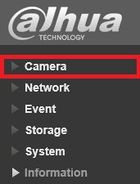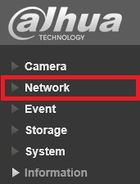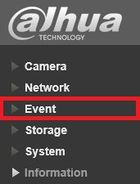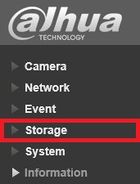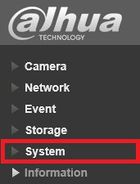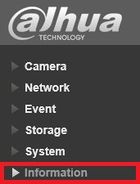Difference between revisions of "IPCamera"
(→Event) |
|||
| Line 47: | Line 47: | ||
</div> | </div> | ||
</div> | </div> | ||
| + | |||
<div class="toccolours mw-collapsible mw-collapsed" style="width:700px"> | <div class="toccolours mw-collapsible mw-collapsed" style="width:700px"> | ||
| − | |||
==Network== | ==Network== | ||
<div class="mw-collapsible-content"> | <div class="mw-collapsible-content"> | ||
| Line 71: | Line 71: | ||
</div> | </div> | ||
</div> | </div> | ||
| + | |||
<div class="toccolours mw-collapsible mw-collapsed" style="width:700px"> | <div class="toccolours mw-collapsible mw-collapsed" style="width:700px"> | ||
==Event== | ==Event== | ||
| Line 96: | Line 97: | ||
</div> | </div> | ||
</div> | </div> | ||
| + | |||
<div class="toccolours mw-collapsible mw-collapsed" style="width:700px"> | <div class="toccolours mw-collapsible mw-collapsed" style="width:700px"> | ||
==System== | ==System== | ||
| Line 111: | Line 113: | ||
</div> | </div> | ||
</div> | </div> | ||
| + | |||
<div class="toccolours mw-collapsible mw-collapsed" style="width:700px"> | <div class="toccolours mw-collapsible mw-collapsed" style="width:700px"> | ||
==Information== | ==Information== | ||
| Line 121: | Line 124: | ||
</div> | </div> | ||
</div> | </div> | ||
| + | |||
<div class="toccolours mw-collapsible mw-collapsed" style="width:800px"> | <div class="toccolours mw-collapsible mw-collapsed" style="width:800px"> | ||
=Alarm= | =Alarm= | ||
| Line 129: | Line 133: | ||
</div> | </div> | ||
</div> | </div> | ||
| + | |||
==PTZ== | ==PTZ== | ||
*[[IPCPTZSetup | PTZ Setup]] | *[[IPCPTZSetup | PTZ Setup]] | ||
Revision as of 21:02, 16 October 2015
Contents
IP Camera User Manual
Initial Setup
- Basic Information
- How to mount camera
- How to connect camera to NVR
- How to connect camera to LAN
- How to connect microSD card.
- How to locate IP Camera on LAN via ConfigTool
- How to set date and time on camera
- How to reset camera
- How to setup remote access for IP Camera(StandAlone)
- How to set IP Camera to static
Camera
Network
Storage
Information
Alarm
PTZ
Fisheye
Remote Access
NVR
- How to add IP Camera to Dahua NVR (IPC connected to back of NVR)
- How to add IP Camera to Dahua NVR (Same LAN, using POE switch)
- How to add IP Camera to 3rd party NVR
SmartPSS
- Link to Download SmartPSS for PC Version: 1.12.3
- Link to Download SmartPSS for Mac Version: 1.11.1
- Install SmartPSS
- How to locate IP Camera on LAN via SmartPSS
- How to add IP Camera to SmartPSS
- How to access IP Camera from LAN via SmartPSS
Browser
- How to Configure Internet Explorer's Security Settings
- How to access IP Camera from LAN via Internet Explorer
- How to access IP Camera from LAN via Chrome
- How to access IP Camera from LAN via Firefox
- How to access IP Camera from LAN via Safari
Mobile Access
- How to download Mobile application for iOS
- How to download Mobile application for Android
- How to access IP Camera from iPhone
- How to access IP Camera from iPad
- How to access IP Camera from Android Phone
- How to access IP Camera from Android Tablet
DDNS Setup
- How to setup DDNS for IP Camera
- Setup Dahua DDNS for IP Camera
- Setup No-IP DDNS for IP Camera
- Setup Quick DDNS for IP Camera
Recording
- How to configure IP Camera to record to SD*Card
- How to configure Dahua NVR to record IP Camera feed
- How to configure SmartPSS to record IP Camera feed
- How to configure Snapshot
- How to setup email notifications
Playback
- Playback Menu
- How to playback video from IP Camera
- How to view snapshots from IP Camera
- How to playback video from a Dahua NVR
- How to playback video from an SD-Card
- How to convert video from DAT to AVI
- How to playback video from a Dahua NVR
- How to playback video from SmartPSS